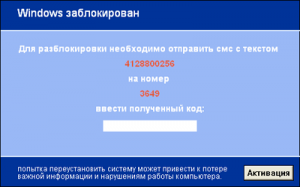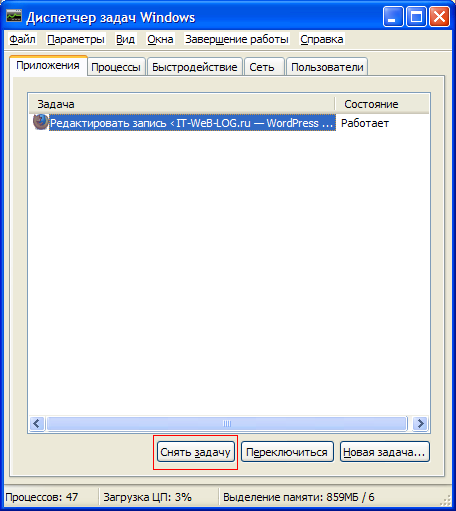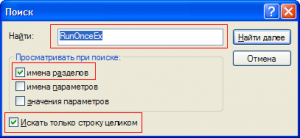IT-WeB-LOG.ru
Удаляем вирус блокирующий компьютер
И снова о вирусах блокирующих компьютер и требующих отправить смс или положить деньги на счет. Принцип действия большинства из них одинаковый: Вирус копирует свой файл в одну из временных директорий и прописывается в реестре для запуска совместно с операционной системой. Т.е. если мы найдем запись вируса в реестре компьютера, то соответственно сможем отменить его запуск и в последствии удалить файл вируса с компьютера.
И так, если вам не помог первый и второй способы указанные в статье Вирус блокирует компьютер, и под рукой не оказалось LiveCD можно попробовать закрыть вирус при помощи диспетчера задач (на двух разных вирусов это действовало). И так, постоянно жмем комбинацию клавиш Ctrl + Shift + Esc если будет видно как мелькает диспетчер задач, то нам надо мышкой нажать кнопку “Снять задачу” (по опыту знаю, с первого раза получается редко)
Диспетчер задач, снять задачу
Если это получилось, то можно считать что компьютер вы уже почти разблокировали. Осталось немного, нужно выбрать пункт меню “Файл” далее “Новая задача” в появившемся окне набрать команду regedit и нажать ОК. Запуститься редактор реестра в котором с левой стороны нужно открыть папки по следующему пути HKEY_LOCAL_MACHINE\SOFTWARE\Microsoft\Windows NT\CurrentVersion\Winlogon и после этого с права проверить параметры Shell и Userinit которые должны быть равны explorer.exe и C:\WINDOWS\system32\userinit.exe, соответственно.
Редактор реестра — удаление вируса
Если машина заражена вирусом то в одном из этих параметров будет прописан путь к исполняющему файлу вируса, который лучше выписать на бумажку что бы в последствии найти и удалить вирус.
Для восстановление работоспособности компьютера удалите из параметров лишний текст с путем запуска вируса. После перезагрузке компьютер должен работать так же как и раньше.
Если же у вас не получилось закрыть вирус при помощи диспетчера задач, то тогда уже нужна помощь специалиста или LiveCD с утилитой для редактирования реестра. Но смысл действий по удалению вируса блокирующего систему остается тем же.
ЗЫ Если кто-то может поделиться ссылкой на LiveCD не содержащий пиратских программ, буду признателен.
добавлено 09/01/2011
Еще можно проверить параметры реестра Run, RunOnce, RunOnceEx. Для этого в редакторе реестра выбираем пункт меню “Правка” / “Найти” и задаем следующие параметры поиска
Удаляем вирус: поиск в реестре
Необходимо оставить только галочки “Искать строку целиком” и “Имена разделов“. После чего нажимаем кнопку “Найти далее“. После поиска с правой стороны будут отражены параметры авто запуска, т.е. те программы которые запускаются в момент старта системы. Если вы не знаете какой либо из них – удаляйте, хуже наверное уже не будет. Искать каждый параметр следует до выхода сообщения о том, что поиск завершен, а начинать поиск необходимо установив курсор на пункте “Мой компьютер“.
Если диспетчер задач заблокирован вирусом, то можно попробовать запуститься в безопасном режиме, те вирусы которые прописаны в параметрах Run, RunOnce и RunOnceEx в этом режиме не запускаются.
Читайте так же:
Вы можете подписаться на новые комментарии к этой записи по RSS 2.0 Feed. Вы можете оставить комментарий или trackback со своего сайта.
Как удалить вирус Adware из Windows
Adware (от английских слов advertisement — «реклама», software — «программное обеспечение») — вредоносные программы. Демонстрируют рекламу в браузерах, сетевых приложениях и отдельных окнах на рабочем столе компьютера. И тем самым замедляют загрузку веб-страниц, снижают производительность системы, модифицируют программы посредством вставки специальных скриптов.
Также рекламные вирусы могут собирать и отправлять конфиденциальные данные пользователя (например, историю посещения сайтов, информацию об установленной системе, конфигурации ПК), снижать уровень сетевой защиты.
Как Adware проникает в Windows?
Вирус-adware может инфицировать операционную систему двумя способами:
1. В процессе инсталляции бесплатных и условно-бесплатных программ.
Некоторые недобросовестные разработчики «вживляют» в инсталляторы специальные модули. После распаковки они интегрируются в браузеры и без ведома пользователя вставляют рекламные блоки на все открываемые сайты (в том числе и на страницы поисковых систем). Таким образом, через показы продукции и услуг рекламодателей на компьютере у жертвы взимается плата за пользование программным продуктом.
2. Через инфицированные веб-ресурсы.
При посещении заражённой страницы автоматически срабатывает специальный программный механизм, который через браузер загружает и инсталлирует вирус Adware. В некоторых случаях злоумышленники через уловки социальной инженерии вводят пользователя в заблуждение, чтобы он своими действиями лично произвёл запуск зловреда. Например, кликнул по фейковому баннеру с надписью «Осторожно! У вас на ПК вирусы, удалите их».
Разновидности рекламного ПО
Существует огромное количество модификаций вредоносных рекламных модулей: от простых, удаляющихся в несколько кликов при помощи встроенных функций ОС до самых опасных, сложно удаляемых.
Наиболее «яркие» представители категории Adware:
Adware Generic Summary
После проникновения на ПК через свои дополнительные приложения загружает в браузеры потенциально опасные рекламные объявления, панели инструментов, отслеживает историю посещения сайтов, изменяет настройки стартовой страницы (вместо доверенных поисковиков устанавливает ссылки на рекламные и вирусные веб-ресурсы).
Adware.Win32.Look2me.ab
Замедляет функционирование ОС. Выводит дополнительные окна с навязчивой рекламой в Internet Explorer. Тщательно маскирует свои элементы в папке System32: после каждого старта системы изменяет их названия (sMfrcdlg.dll, lvlm0931e.dll, azam0931e.dll, noxpnt.dll). Регистрирует в реестре расширения Winlogon и Explorer. Защищает файлы рекламного модуля: устанавливает атрибуты «только чтение» и «системный».
Из этой статьи вы узнаете, как удалить Adware из Windows вручную и при помощи специальных антивирусных утилит.
Автоматическое удаление рекламного ПО
Данный способ являет наиболее быстрым и эффективным по борьбе со зловредами Adware. В особенности для тех пользователей, которые общаются с компьютером на Вы (слабо ориентируются в опциях системы, настройках браузеров).
Рассмотрим решения, которые наиболее успешно зарекомендовали себя в пользовательской практике.
Примечание. Вы можете использовать любую из нижепредставленных антивирусных утилит. Если проверка не даст должного результата (вирус не удалится из ОС), попробуйте воспользоваться другим инструментом для очистки.
AdwCleaner
Крохотная утилита с большими возможностями. Предельно точно детектирует и нейтрализует рекламное и шпионское ПО, нежелательные панели инструментов, хайджекеры (угонщики стартовой страницы) в браузерах, директориях системы и реестре.
1. Откройте официальную страничку для скачивания AdwCleaner — https://toolslib.net/downloads/viewdownload/1-adwcleaner/.
2. Клацните в правой панели ссылку «Download Now» (скачать сейчас).
3. Запустите инсталлятор приложения от имени администратора (клик правой кнопкой → контекстное меню).
4. В установщике, под текстом условий использования, щёлкните «Я согласен».
5. По завершении установки и апдейта AdwCleaner нажмите в панели управления кнопку «Сканировать».
6. Нейтрализуйте найденные элементы вируса: кликните «Очистка».
Предупреждения! Чтобы исключить ложные срабатывания, перед тем, как запустить очистку, просмотрите на вкладках «Папки», «Файлы», «DLL» обнаруженные объекты. Если вы на 100% уверены в том, что они не являются вирусом, снимите щелчком мышки флажки возле них (отключите удаление).
7. После удаления Adware в окне «Перезагрузка» нажмите «OK», чтобы перезапустить ПК.
8. В вылеченной Windows автоматически откроется файл с результатами работы AdwCleaner.
Junkware Removal Tools
Миниатюрная утилита без графического интерфейса от компании MalwareBytes.
Уничтожает PUP (нежелательное ПО), Adware и другие вредоносы, которые основные анитивирусы детектируют как доверенные приложения.
1. На странице https://ru.malwarebytes.org/junkwareremovaltool/ клацните «Загрузить».
2. Запустите скачанную утилиту.
3. Чтобы начать проверку, нажмите любую клавишу.
4. Дождитесь окончания сканирования (проверенные объекты системы будут появляться в списке).
5. Ознакомьтесь с результатами проверки и очистки в лог-файле JRT.txt (он откроется автоматически).
Malwarebytes Anti-Malware
Мощное дополнительное антивирусное средство для обнаружения вирусов на ПК. Умеет находить самые скрытные руткиты и трояны, полностью освобождает от модулей Adware практически все популярные браузеры.
1. На официальной странице приложения — https://ru.malwarebytes.org/antimalware/ — кликните «Бесплатная загрузка».
2. Проинсталлируйте Anti-Malware в Windows.
3. После обновления сигнатурной базы перейдите на вкладку «Проверка».
4. Выберите режим проверки (полная или выборочная) и при необходимости настройте его.
5. Запустите сканирование. Нейтрализуйте из ОС обнаруженные файлы и записи в реестре вируса-Adware.
Dr.Web CureIt!
Антивирусный сканер. Отлично дополняет на компьютере основную антивирусную защиту. Выявляет большинство актуальных угроз безопасности, может использоваться в качестве профилактического средства против SpyWare, Adware, Riskware, Pornware, различных троянов и червей.
1. На сайте https://free.drweb.ru/cureit/ пройдите по ссылке «Скачать бесплатно».
2. На новой страничке снова клацните «Скачать».
3. Запустите загруженный дистрибутив.
4. Кликните окошко «Я согласен принять… ». Нажмите «Продолжить».
5. Клацните опцию «Выбрать объекты… ».
6. Установите «галочки» возле элементов, которые необходимо просканировать. Нажмите «Запустить проверку».
7. Удалите выявленные Dr.Web CureIt! вирусы и потенциально опасные файлы, записи в реестре.
Удаление Adware вручную
Если вы по каким-либо причинам не можете загрузить и установить антивирусную утилиту на ПК, попробуйте самостоятельно убрать рекламное ПО.
Внимание! Не приступайте к выполнению нижеприведённой инструкции, если не вполне уверены в том, что выполните все действия правильно. В отсутствие начальных навыков по работе с панелью управления и реестром лучше обратиться за помощью к ИТ-специалисту.
1. Кликните: Пуск → Панель управления → Удаление программы.
2. Удалите все подозрительные приложения. В первую очередь те, которые вы явно не устанавливали (то есть они были проинсталлированы автоматически вместе с другими программами):
- кликните правой кнопкой по названию;
- левой кнопкой нажмите «Удалить».
3. Найдите и удалите в реестре ключи с названием подозрительного приложения:
в строке «Пуск» наберите — regedit;
в окне редактора перейдите: Правка → Найти;
в поле «Найти» наберите название. Нажмите «Найти далее»;
щёлкните правой кнопкой по найденной записи, выберите в списке «Удалить»;
чтобы продолжить проверку, нажмите «F3»;
просканируйте и очистите все директории реестра.
4. Проверьте настройки файла hosts:
перейдите в директорию: Диск С — Windows — System32 — drivers — etc;
нажмите правой кнопкой по hosts;
в перечне клацните «Открыть», выберите «Блокнот», кликните «OK»;
под строкой «# ::1 localhost» не должно быть каких-либо записей; если таковые имеются, удалите их.
Сохраните отредактированные настройки: Файл → Сохранить.
Успешного вам удаления Adware!